vivo锁屏壁纸怎么设置
打开设置,进入桌面、锁屏与壁纸,点击锁屏壁纸,选择图片并应用即可。
vivo锁屏壁纸设置详细指南
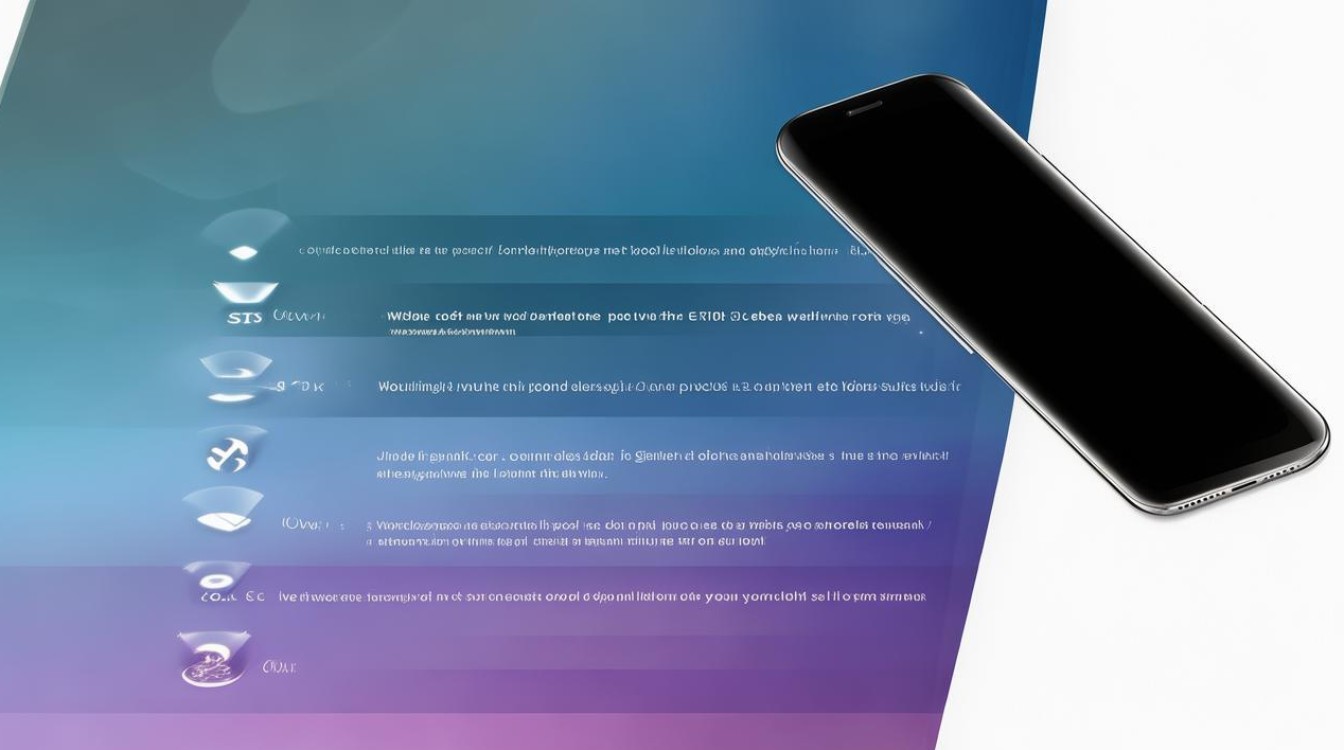
vivo手机因其出色的硬件性能和人性化的系统设计深受用户喜爱,其中锁屏壁纸作为用户每天高频接触的功能,不仅能提升手机的个性化体验,还能通过更换不同风格的壁纸带来新鲜感,本文将详细介绍vivo手机锁屏壁纸的设置方法,涵盖静态图片、动态壁纸、主题商店应用等不同方式,并提供常见问题的解答。
设置锁屏壁纸的基础方法
vivo手机的锁屏壁纸设置入口通常位于系统设置或相册中,操作流程简单直观,以下是具体步骤:
通过系统设置直接更换
- 打开「设置」应用
在手机桌面或应用列表中找到「设置」图标(齿轮状图标),点击进入。 - 进入「锁屏、桌面与壁纸」选项
在设置菜单中滑动查找并点击「锁屏、桌面与壁纸」(不同系统版本可能略有差异,如部分机型为「显示与亮度」→「壁纸」)。 - 选择「锁屏壁纸」
进入后会看到「锁屏壁纸」或「锁屏样式」选项,点击后进入壁纸库。 - 应用壁纸
从系统提供的推荐壁纸中选择喜欢的图片,点击「应用」即可设置为锁屏壁纸,部分机型支持「预览」功能,可查看实际效果。
通过相册自定义锁屏壁纸
如果希望使用自己下载或拍摄的图片作为锁屏壁纸,可通过相册实现:
- 进入相册
打开「相册」应用,找到目标图片。 - 点击「更多」或「设置」按钮
在图片预览界面,点击右上角的「更多」(三个点图标)或底部菜单的「设为壁纸」选项。 - 选择「设为锁屏壁纸」
系统会弹出选项,选择「锁屏壁纸」并调整图片位置和缩放比例,确认后保存即可。
高级设置与个性化玩法
除了基础设置,vivo还提供多种个性化功能,满足用户对锁屏壁纸的不同需求。
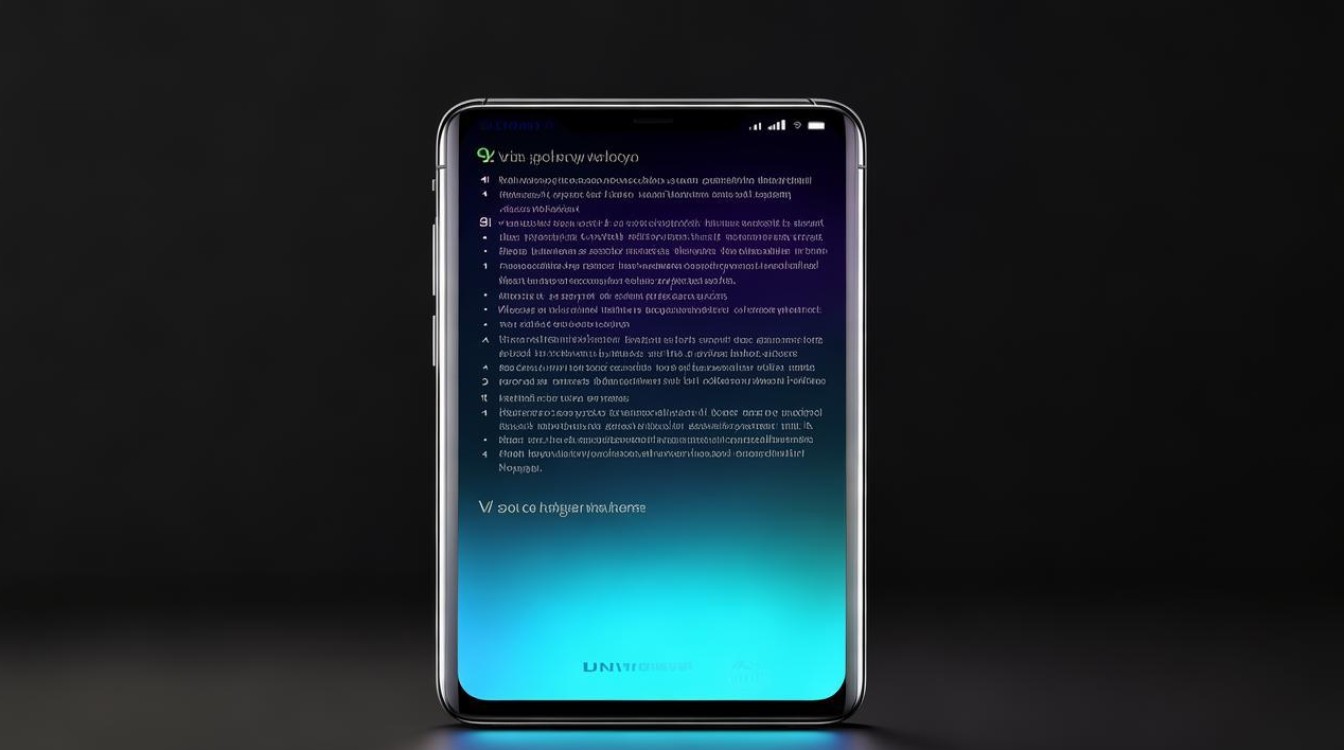
动态锁屏壁纸设置
动态壁纸(Live Wallpaper)能为锁屏界面增加动画效果:
- 进入主题商店
打开「vivo主题商店」应用,搜索“动态壁纸”或进入「动态壁纸」分类。 - 下载并应用
选择喜欢的动态壁纸,点击「下载」→「应用」,部分动态壁纸可能需要付费。 - 注意事项
动态壁纸可能会增加电量消耗,建议根据手机性能选择。
锁屏样式与壁纸联动
部分vivo机型支持锁屏样式与壁纸联动,
- 杂志锁屏:自动更换不同风格的壁纸,需在「锁屏样式」中开启。
- 节日锁屏:系统根据节日推送主题壁纸,需联网并开启相关权限。
分场景设置不同壁纸
通过第三方应用(如「KWGT」或「Tasker」)可实现自动切换壁纸,
- 根据时间切换白天/夜晚壁纸。
- 根据地理位置切换风景壁纸。
不同系统版本的设置差异
vivo手机因系统版本不同(如Funtouch OS、OriginOS),操作路径可能略有差异,以下是常见版本对比:
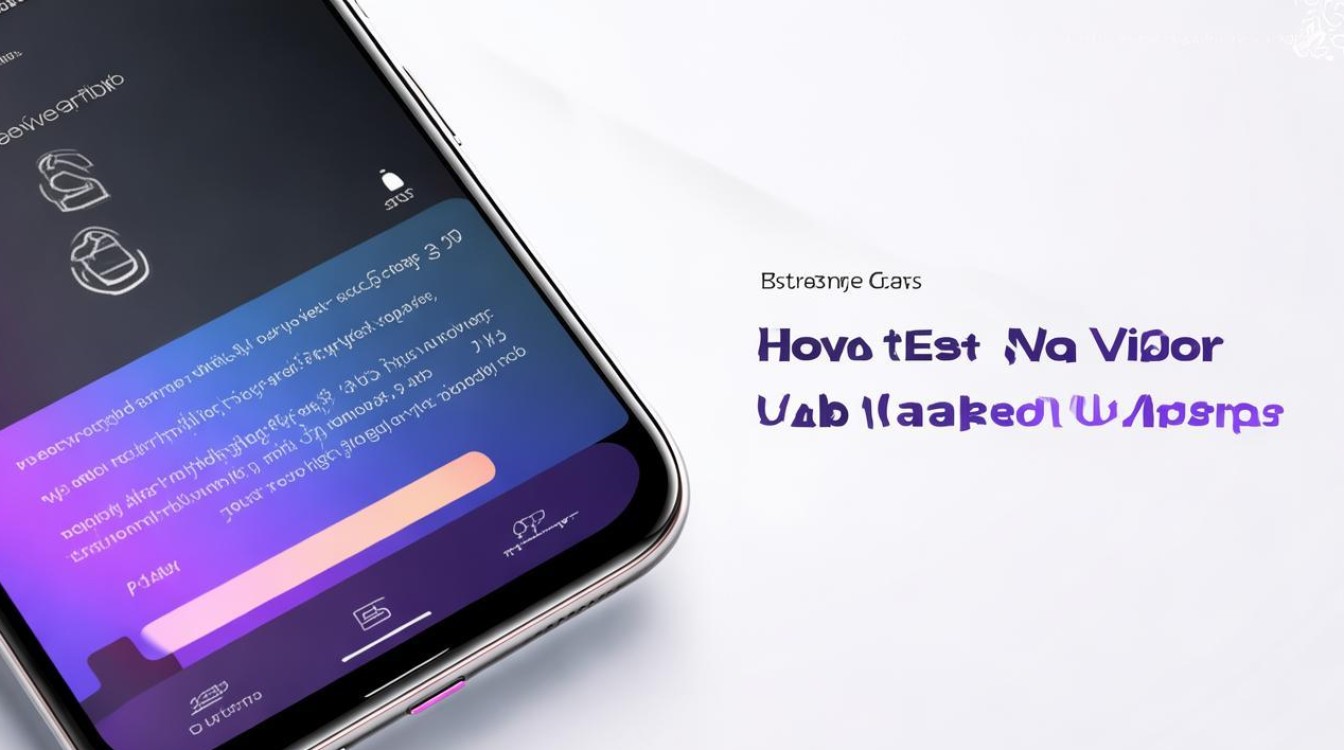
| 功能 | Funtouch OS 10 | OriginOS 3.0 |
|---|---|---|
| 锁屏壁纸入口 | 设置 → 锁屏、桌面与壁纸 → 锁屏壁纸 | 设置 → 桌面、锁屏与壁纸 → 锁屏样式 |
| 动态壁纸支持 | 需通过主题商店下载 | 支持系统级动态效果 |
| 自定义图片调整 | 支持裁剪和缩放 | 支持智能适配和手动调节 |
常见问题与解决方法(FAQs)
Q1:为什么设置了锁屏壁纸后不显示?
A1:
可能原因及解决方法:
- 主题锁定了壁纸:部分主题会强制使用自带壁纸,需在主题商店中恢复默认设置。
- 权限问题:检查是否禁止了相册或主题商店的存储权限(路径:设置 → 应用管理 → 对应应用 → 权限)。
- 系统缓存:重启手机或清除「主题商店」缓存后重试。
Q2:锁屏壁纸能否设置为视频或GIF?
A2:
目前vivo官方系统暂不支持直接将视频或GIF设置为锁屏壁纸,但可通过以下方法实现类似效果:
- 使用动态壁纸应用:下载第三方应用(如「Wallpaper Engine」)创建动态效果。
- 转换为Live Photo:将视频片段转为Live Photo格式后,通过相册设置为壁纸(需iOS联动工具)。
版权声明:本文由环云手机汇 - 聚焦全球新机与行业动态!发布,如需转载请注明出处。



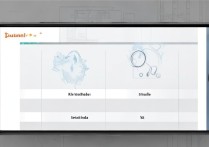

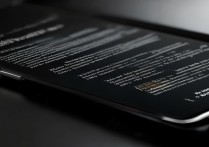
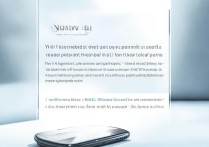





 冀ICP备2021017634号-5
冀ICP备2021017634号-5
 冀公网安备13062802000102号
冀公网安备13062802000102号